Zarządzanie kolorem, część II - Praktyka
2. Kalibracja monitora
Jednak sam detektor to nie wszystko, istotne jest oprogramowanie, które umożliwi przeprowadzenie procesu kalibracji. I można założyć, że wyższa cena, często związana z dopiskiem „Pro” w nazwie produktu, to w zasadzie jedynie opłata za uaktywnienie dodatkowej funkcjonalności oprogramowania. Co je wyróżnia? Spójrzmy na listę możliwości:
- zadanie jasności obrazu,
- kalibracja czerni,
- zadanie krzywej gamma,
- zadanie temperatury bieli,
- kompensacja oświetlenia otoczenia,
- synchronizacja profili między wieloma monitorami,
- kalibracja projektora.
Kalibracja monitora przebiega w następujących krokach:
Przygotowanie
 |
Oczywistym jest, by w pierwszej kolejności zainstalować kalibrator. Musimy pamiętać, że monitor przed kalibracją powinien być włączony przez dłuższą chwilę. Chodzi o ustabilizowanie jego temperatury, która wpływa na reprezentację kolorów być może w sposób niezauważalny dla oka, ale na pewno odnotowywany przez kalibrator. A przecież chodzi nam o to, by wygenerowany profil odwzorowywał korektę podczas naszej pracy. W wypadku monitorów EIZO ColorEdge, wyposażonych w nowatorską technologię, przygotowanie monitora zajmuje zaledwie 3 minuty. Inne monitory powinny być aktywne 10-krotnie dłużej.
Wspominając monitory ColorEdge musimy zaznaczyć, że ich producent dodaje specjalne oprogramowanie do kalibracji sprzętowej – ColorNavigator. Jest ono intuicyjne i bardzo szybkie, dzięki czemu proces kalibracji trwa kilka minut. Współpracuje ono ze spektrofotometrami i kolorymetrami wszystkich wiodących producentów.
Ustawienie jasności i kontrastu
Ten krok może wydawać się mało znaczący, jednak w istocie jest bardzo ważny, bowiem kalibrator będzie pracował w tym zdefiniowanym przez nas zakresie pracy monitora. Ustawienie zbyt ciemnego obrazu będzie skutkować utratą detali w cieniach. Podobnie jest z jasnymi partiami – zbyt silne podświetlenie zniszczy odbiór kolorów, sprawiając, że będą wyglądały na wyprane. Kontrola jasności to definiowanie punktu bieli monitora, natomiast kontrast wraz z jasnością definiują punkt czerni.
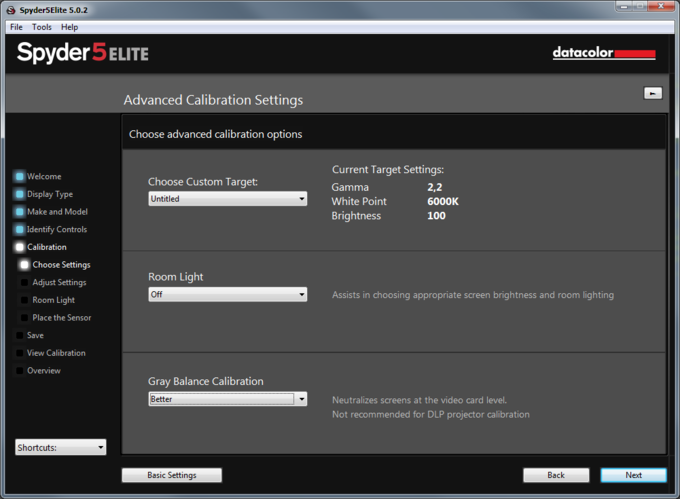 |
Przyjmuje się, że idealna jasność to wartość pomiędzy 80 a 140 Cd/m². Dokładna wartość zależy od poziomu oświetlenia stanowiska pracy lub otoczenia, w jakim będą oglądane wydrukowane prace. Ważnym czynnikiem jest też zgodność jasności ekranu z odbiorem wydrukowanego obrazu. Warto zatem ustawić monitor na jasność z zakresu 80–100 Cd/m². Ciemniejszy ekran będzie bliższy temu, co odbieramy, patrząc na odbite światło wydrukowanej pracy. Gdy jednak nasze prace będą wyświetlane jedynie na monitorach (galerie internetowe), powinniśmy ustawić jasność z zakresu 100–120 Cd/m².
W praktyce wiele ekranów laptopów nie umożliwia zaawansowanej kontroli tych parametrów albo oferuje ją w niewielkim zakresie. Z drugiej jednak strony często możliwe jest sterowanie programowe, oprogramowanie kalibracyjne będzie wtedy potrafiło samo dobrać optymalne wartości jasności i kontrastu.
Temperatura koloru
Temperatura oznacza kolorystykę punktu bieli. Popularne monitory oferują często nastawy 6500 lub 9300 K. Ta ostatnia, bardzo specyficzna (zimna), jest często wartością domyślną. Ma to pewien sens marketingowy, gdy monitor stoi włączony w sklepie. Jednak wiele monitorów, szczególnie tych lepszej jakości, ma domyślną nastawę 6500 K. Jedna idealna wartość nie istnieje. Wszystko zależy od wykorzystania monitora. Te przeznaczone do prac DTP często są ustawione na 5000 K. To wartość domyślna używana w drukarniach. Inne monitory zoptymalizowane są dla pracy przy wartości temperatury 6500 K. Gdy używamy różnych monitorów w tym samym stanowisku pracy, kompromisem może być nastawienie wartości pośredniej, czyli np. 5500 K.
Często możemy być zaskoczeni, że oprogramowanie kalibracyjne nie pozwala użytkownikowi wybrać preferowanej nastawy i używa wartości 6500K. Innymi słowy, inwestując w specjalizowany monitor do DTP musimy zaopatrzyć się w taki kalibrator, który umożliwi wybranie odpowiedniej temperatury.
Podsumujmy: nastawa 5000 K jest zgodna z iluminantem D50 wybranym dla tzw. prepressu (studia DTP oraz naświetlanie form kopiowych i form drukowych), zaś wartość 6500 K (D65) jest bardziej naturalna, ponieważ jest zgodna z oświetleniem słonecznym.
Gamma
To ostatni element konfiguracji parametrów kalibracji monitora. W zależności od użytego kalibratora i poziomu zaawansowania kontroli pracy oprogramowania kontrolnego dostępna jest opcja nastawy krzywej tonalnej (w zakresie 1.6–2.4). Teoretycznie w dzisiejszych czasach jedyną uniwersalną wartością jest 2.2. Jest ona bardzo naturalna dla ludzkiego oka. Często jednak spotyka się sugestie nastawy wartości 1.8. Oczywiście dawniej komputery Mac pracowały na takiej krzywej. Dziś Mac także stosuje krzywą 2.2, a wartość 1.8 dalej jest wykorzystywana przy pracy ściśle związanej z grafiką i prepressem.
W praktyce rozrzut jakościowy monitorów może być dość spory, a ich praca daleka od liniowej. Może się okazać, że korzystanie z innej wartości gamma da lepsze i ładniejsze przejścia tonalne. Trudno zatem traktować wartość gammy jako dogmat.
Pomiary
W tym etapie program działa samodzielnie, bez interwencji użytkownika. W zależności od stopnia zaawansowania aplikacji na ekranie będzie wyświetlanych od kilkunastu do kilkuset kolorowych wzorów, które będą odczytywane przez kolorymetr. Oznacza to, że możemy odpocząć od siedzenia przy komputerze na kilka chwil (dedykowane oprogramowanie dla monitorów Eizo – ColorNavigator), ale też nawet 1.5 h (oprogramowanie dispcalGui w najbardziej rozbudowanej opcji pomiaru).
 |
Pod koniec tego procesu oprogramowanie stworzy profil i zainstaluje go na komputerze. Będziemy mieli też możliwość sprawdzenia, jak prezentuje się testowe zdjęcie przed i po zaaplikowaniu nowego profilu.
Poniżej prezentujemy krzywe kalibracyjne dla trzech testowanych matryc:
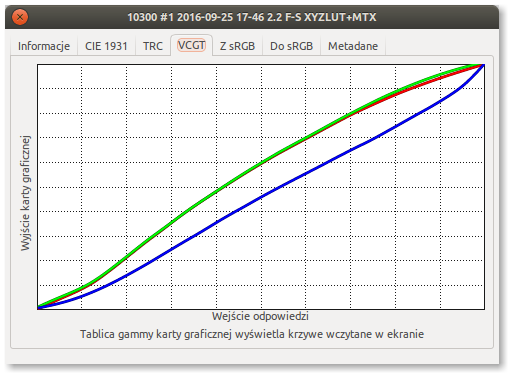 Laptop z matrycą SVA i podświetlaniem RGB |
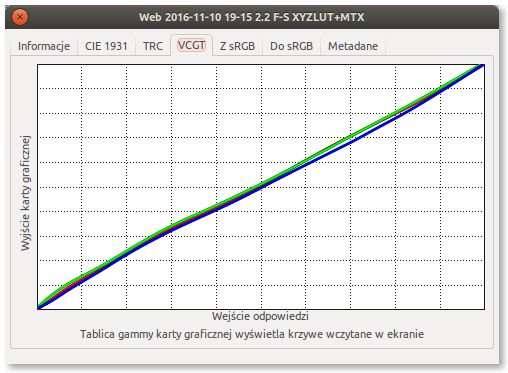 Monitor graficzny z panelem IPS |
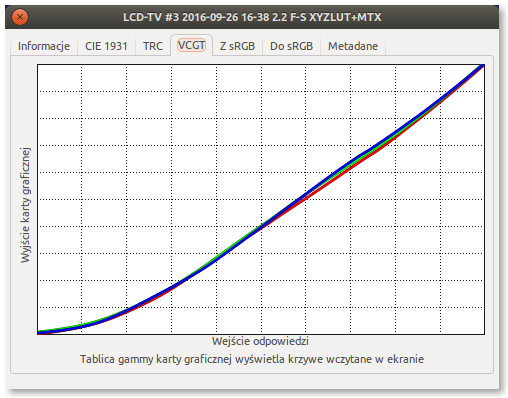 Telewizor FHD podłączony przez HDMI |
Pomiary wykonane zostały przy wykorzystaniu kolorymetru Datacolor Spyder 5 i niezależnego oprogramowania dispcalGUI. Widzimy wyraźnie, że ekran laptopa domyślnie ma bardzo silną niebieską dominantę – ten kolor w profilu jest przygaszony a składowe czerwone i zielone wzmocnione ponad wartość neutralną. Monitor IPS prezentuje wysoki poziom, korekta jest ledwo zauważalna. W wypadku telewizora, choć reprezentacja kolorów też jest na wysokim poziomie, oprócz korekty przesycenia, widzimy przygaszenie jasności w cieniach – to znak, że podświetlanie jest zbyt intensywne.
Kalibracja monitora powinna być powtarzana kilka razy w roku, by kompensować starzenie się podświetlania (przy podświetlaniu CFL następuje przesuwanie kolorystyki ku żółtemu kolorowi). Dobrą praktyką jest powtarzanie procesu co 300 godzin pracy monitora. Profesjonaliści powinni kalibrować monitor nawet co tydzień lub zawsze przed ważną sesją czy projektem.
 |
Zapamiętajmy:
- Kalibracja „na oko” w czasach tanich kolorymetrów jest pomyłką. Oko pozwala porównać, ale nie zmierzyć!
- Ustawiamy jasność monitora na wartości 80–100 Cd/m², gdy chcemy drukować oraz 120–140 Cd/m², gdy będziemy jedynie wyświetlać nasze prace.
- Ustawiamy gammę 2.2, o ile nie pracujemy w DTP.
- Ustawiamy temperaturę kolorów na 6000 K, co jest dobrym kompromisem i choć nastawa ta wydawać się może lekko ciepła, pozwoli łatwo zsynchronizować wiele monitorów o różnej specjalizacji.
- Profesjonaliści powinni kalibrować monitory nawet co tydzień, amatorom wystarczy zrobić to nie rzadziej niż 4 razy w roku.











_443908423.jpg)

_1094526942.jpg)








 Optyczne.pl jest serwisem utrzymującym się dzięki wyświetlaniu reklam. Przychody z reklam pozwalają nam na pokrycie kosztów związanych z utrzymaniem serwerów, opłaceniem osób pracujących w redakcji, a także na zakup sprzętu komputerowego i wyposażenie studio, w którym prowadzimy testy.
Optyczne.pl jest serwisem utrzymującym się dzięki wyświetlaniu reklam. Przychody z reklam pozwalają nam na pokrycie kosztów związanych z utrzymaniem serwerów, opłaceniem osób pracujących w redakcji, a także na zakup sprzętu komputerowego i wyposażenie studio, w którym prowadzimy testy.